Hur man väljer med Photoshops Lasso-verktyg
Val är en av de viktigaste uppgifterna du lär dig att behärska Photoshop cc . Ett bra urval kommer att ge realism till en bild, för att inte tala om renhet. Men med så många valverktyg till ditt förfogande, vilken ska du använda? I denna Photoshop Tutorial , vi hjälper dig att bestämma.
- Få mer från anpassade photoshop borstar
Lassos är ett bra ställe att börja. Mellan dem erbjuder de nära kontroll, precision och till och med intuition. Alla tre gör det möjligt för dig att fysiskt spåra runt utsidan av ditt objekt med markören.
Den vanliga Lasso är beroende av att du kan rita runt ditt objekt. Även om det är lite grovt, är det det snabbaste av de tre verktygen, och förutsatt att du använder det förfina kantverktyget efteråt, det kan producera ett bra, tydligt urval på bara några sekunder.
Den magnetiska lasso är liknande, bara du behöver inte noggrant dra markören runt ditt objekt, som punkternas pinne "till kanten. Den polygonala lassen är kanske den mest kontrollerade av de tre; I stället för att förlita sig på att dra och dra punkter, involverar det en mer pinpoint-klickteknik. Genom att använda den polygonala Lasso kan du klicka runt kanten på ditt objekt och ta bort poäng när du går.
Det finns ett Lasso-verktyg för någon form av projekt, och det bästa är att de är alla lätta att städa upp och förfina efter det att valet är gjort. Att mastera konsten att skära ut föremål kommer att vara till nytta för många projekt, så det är en bra idé att leka med lassos och hitta vilken du gillar bäst.
Det vanliga Photoshop Lasso-verktyget
Rita runt din kantfrihand och tryck på den efter.
01. Rita ditt val

Börja med att välja den vanliga Lasso ( L ) och ritning runt konturen av ditt objekt. Oroa dig inte för att försöka spåra det exakt rätt, men se till att du åtminstone följer den grundläggande konturen av det du försöker skära ut.
02. Tryck på valet
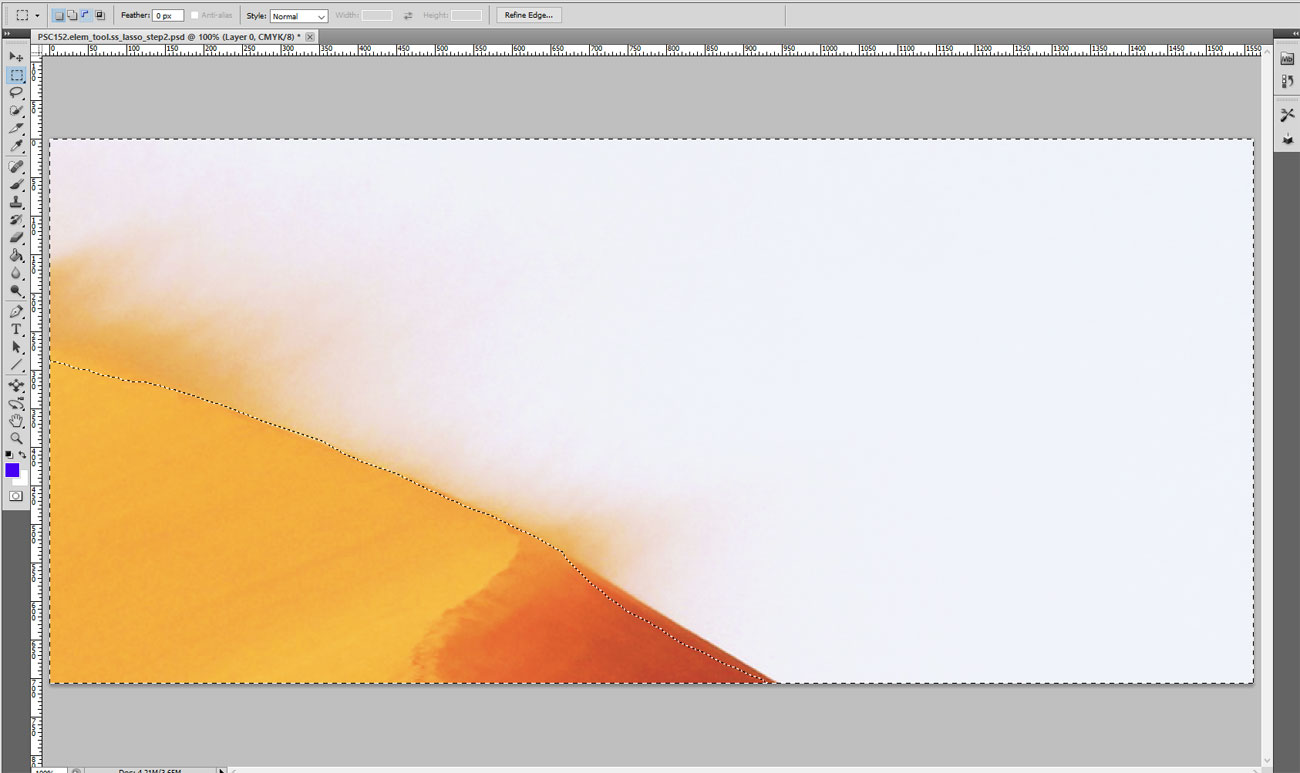
När du har gjort ditt grova urval kan det redigeras något. Kontrollera alternativen i bottenfältet av element; Du hittar att du kan lägga till eller subtrahera fler pixlar till ditt val om igen, dra runt objektet.
03. Förfina kanten
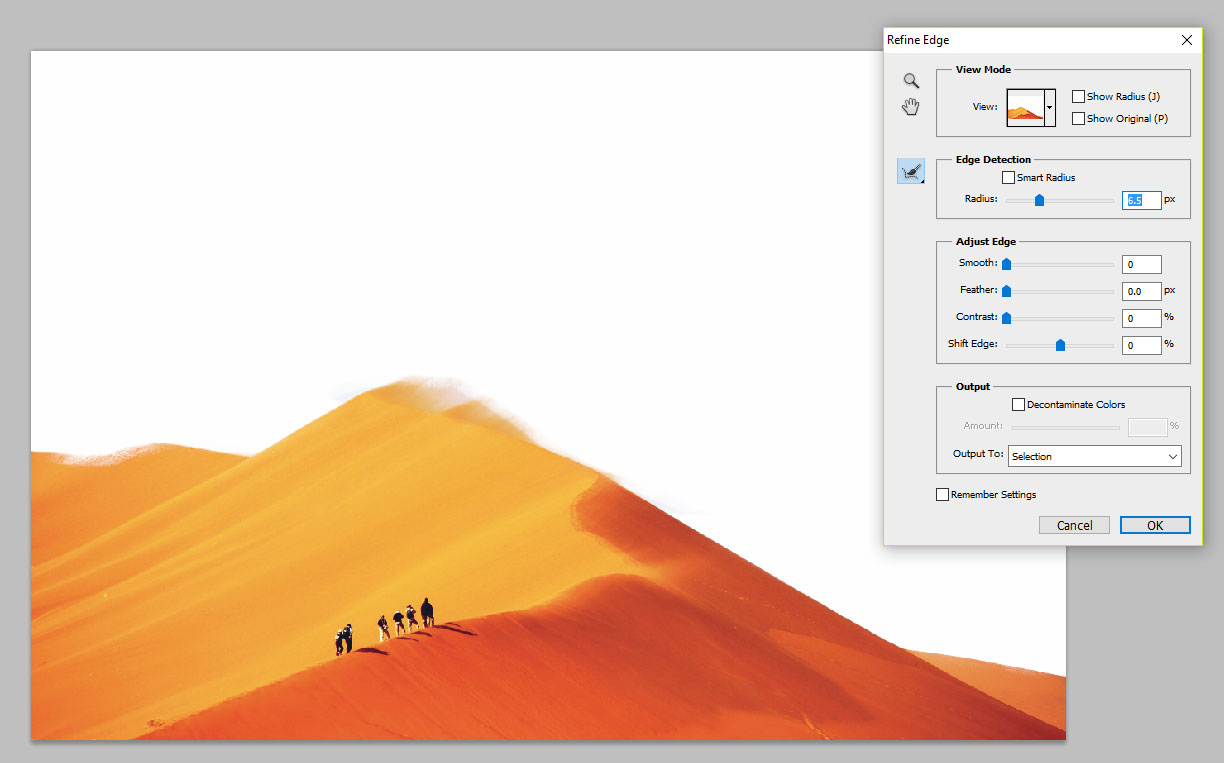
Slutligen klicka på det förfina kantverktyget. Här ser du alla typer av reglage som hjälper dig att finessera ditt val, inklusive slät, fjäder, kontrast och skiftkant. Experimentera med dessa, och kom ihåg att genom att borsta på själva bilden kan du lägga till / ta bort pixlar till och från valet.
Photoshops magnetiska lasso
Lita på intuitionen av element att veta var kanten är.
01. Ställ in variablerna
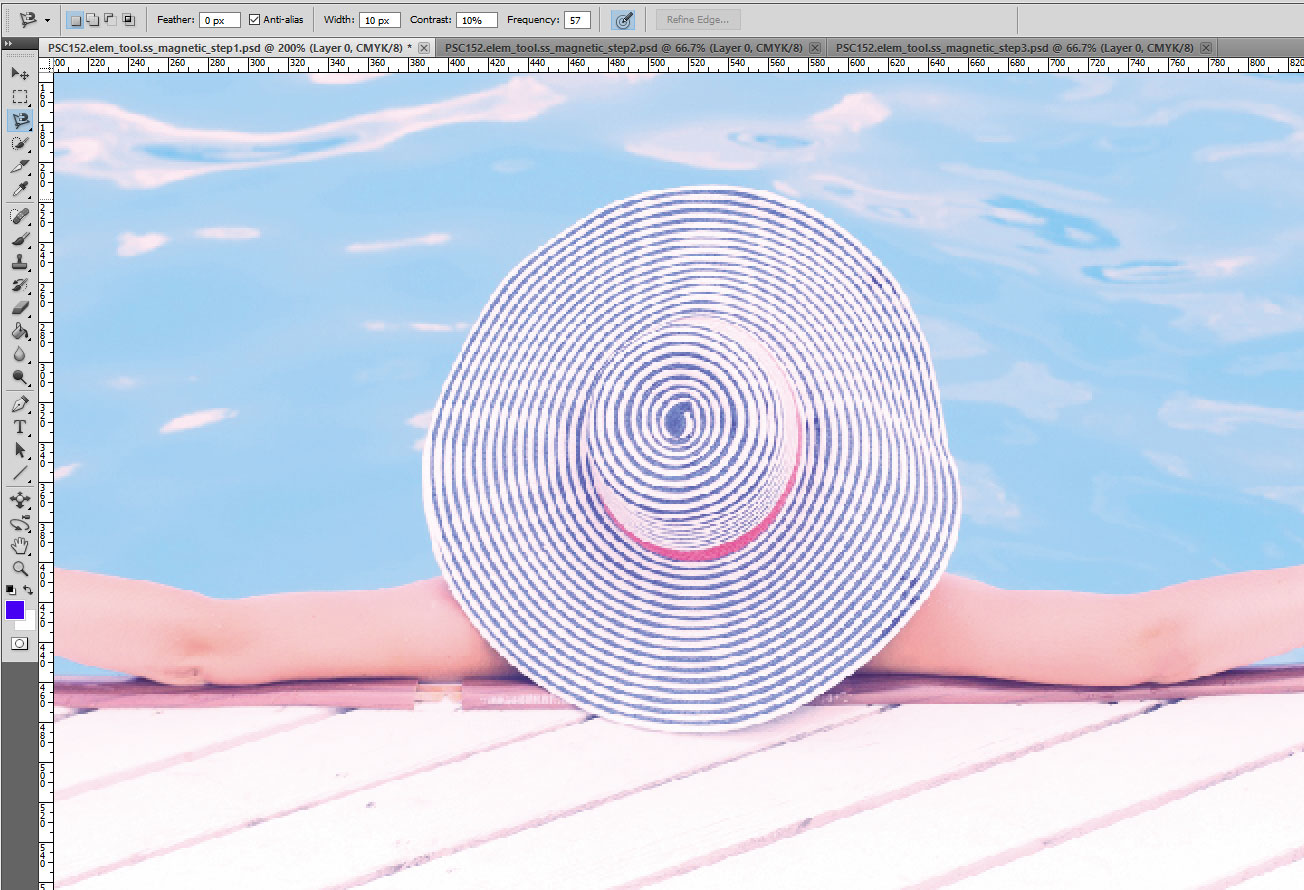
Välj den magnetiska lasso ( L ). I bottenfältet ser du alternativ för bredd, kontrast, frekvens och fjäder. Ändra dessa för valet; Om du inte är säker, ignorera dem och bara förfina kanten senare.
02. Gör valet

Klicka på ena änden av urvalsområdet. Därifrån spåra bara din markör runt utsidan av ditt objekt, och lasso kommer att följa. Hit Backspace för att ångra den sista punkten som gjorts i valet.
03. städa upp det

När du har spårat konturen, dubbelklicka för att slutföra. Ofta med den magnetiska lasso är slutet på valet rörigt. Använd en annan Lasso, eller Marquee-verktyget ( M ) för att slutföra valet om det behövs.
Photoshops polygonala lasso
Klicka för att skapa poäng runt ditt objekt och välj sedan.
01. Justera fjäderinställningen
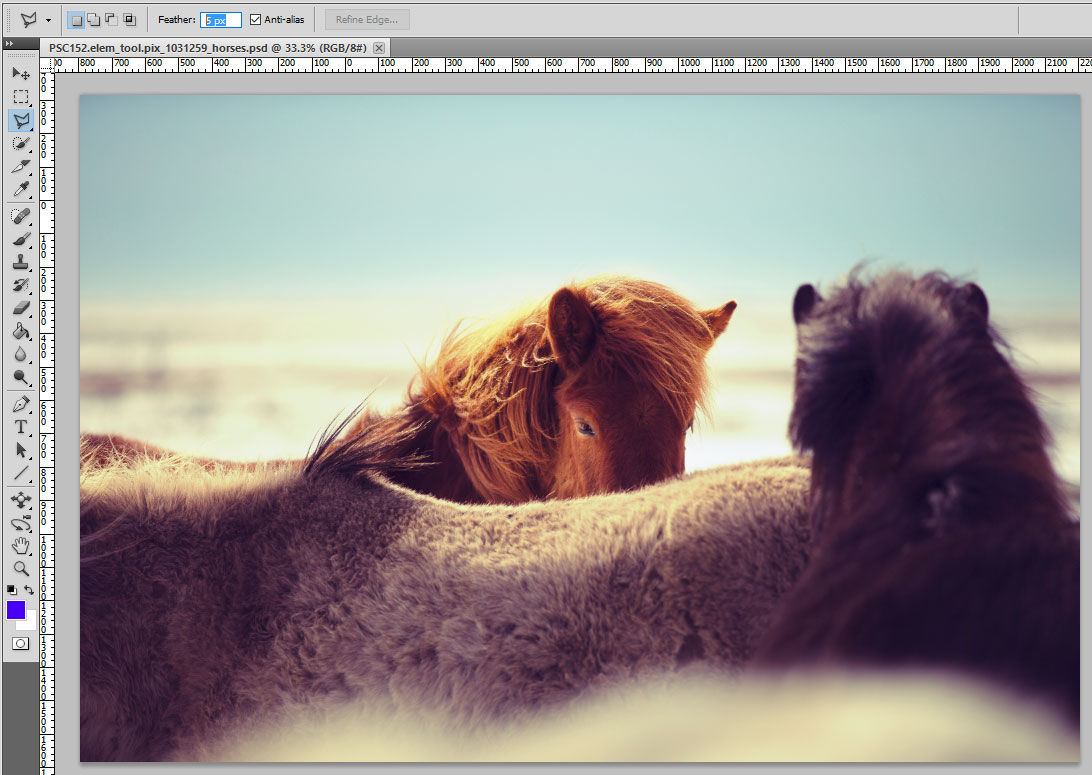
Ett populärt alternativ att justera innan du gör någon form av val i element är fjädern. Detta bestämmer hur många pixlar av mjukhet som finns runt ditt objekt. Ställ den högre för en mjukare, men mindre exakt, urval.
02. Spåra konturen
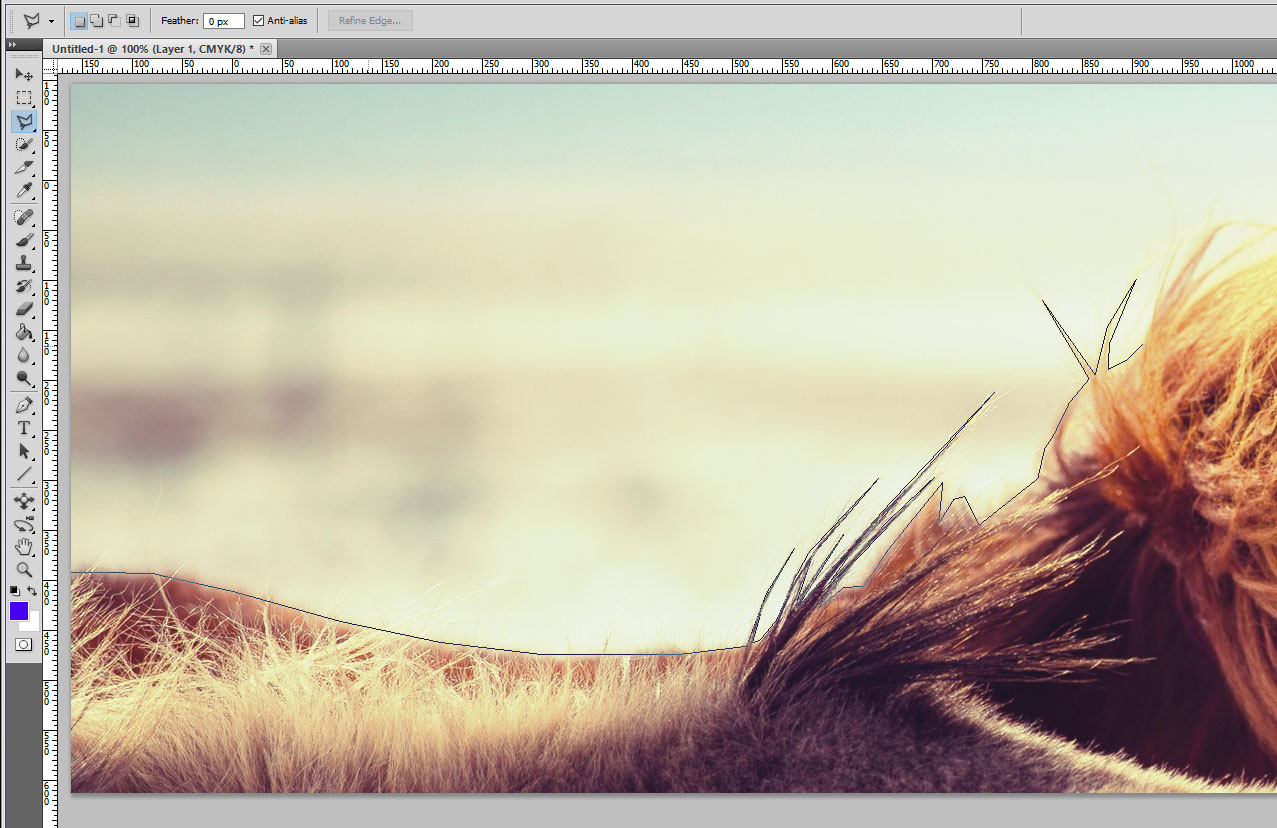
Klicka för att ställa in en punkt på din bild. Klicka på utsidan av ditt objekt, vilket gör poäng på alla relevanta hörn. Tryck igen, tryck på Backspace för att radera den sista punkten du just har gjort och dubbelklicka för att slutföra ditt val.
03. Förfina kanten
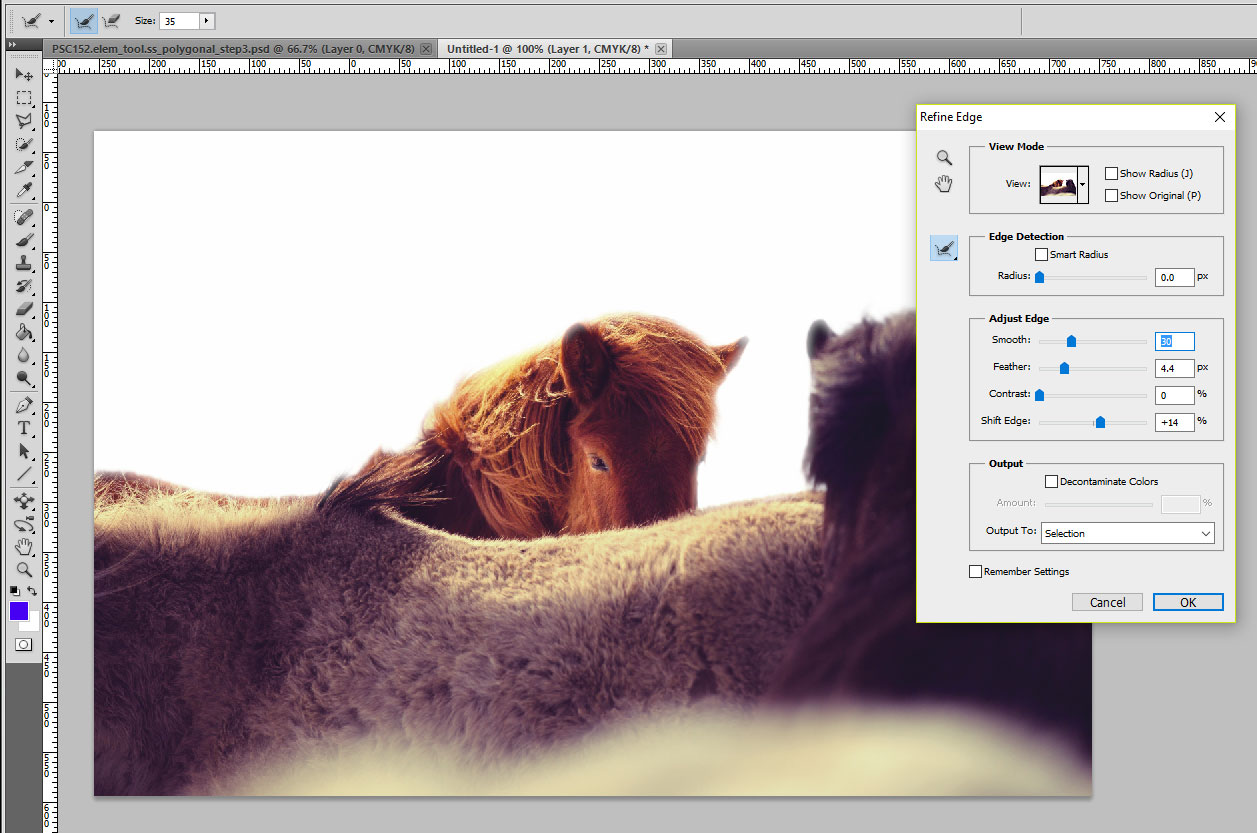
Slutligen, gå igenom processen med att använda dialogrutan för att förbättra ditt val ytterligare. Experimentera med de fyra huvudglasögon som hjälper till att mildra kanterna på pixlarna och lägga till eller ta bort pixlar till valet.
Denna artikel uppträdde ursprungligen i fråga 152 i Photoshop Creative.
Relaterade artiklar:
- Hur man skapar stiliserat spelkonstverk
- Skapa illustrerade porträtt från foton
- Gör din egen popkonstporträtt
Hur - Mest populära artiklar
Hur man testar reagerar webbplatser och appar
Hur Sep 11, 2025(Bildkredit: Framtida) Om du vill veta hur man testar reagerar du på rätt ställe. Vet du verkligen din kod gör va..
Hur man reposterar på Instagram
Hur Sep 11, 2025(Bildkredit: Repost: För Instagram) Om du vill repost på Instagram hittar du inte så lätt som på andra sociala n..
Hur man ritar en ros: nybörjare och avancerade tips
Hur Sep 11, 2025Hur man ritar en ros - Hur man ritar en rosa video - Hur man ritar en ros: nybörjare - Hur man ri..
Hur man ritar Asuka från Neon Genesis Evangelion
Hur Sep 11, 2025(Bildkredit: Paul Kwon) Skapande Karaktärsdesign För att leva är en dröm sant, speciellt när man ..
Skapa en välkomnande inredning med hjälp av Line Art
Hur Sep 11, 2025För den här verkstaden ska jag skapa en inre bakgrund med linjekonst och en texturerad färgstil. Jag vill sätta upp mig för ..
Skapa en wobbly texteffekt med javascript
Hur Sep 11, 2025Introduktion av effekter på text och typografi kan lägga till ett helt nytt perspektiv till användarupplevelse ..
Måla våt-på-våt i oljor
Hur Sep 11, 2025Målning 'alla prima' (det vill säga målning våt-på-våt, i en session) är den perfekta tekniken för att omfamna naturen av..
Skapa interaktiva diagram i joniska 2
Hur Sep 11, 2025När du arbetar i ett litet lag tenderar det att vara svårt att skriva och behålla separat kod för Android, IOS och Windows. D..
Kategorier
- AI & Machine Learning
- AirPods
- Amason
- Amazon Alexa & Amazon Echo
- Amazon Alexa & Amazon Echo
- Amazon Fire TV
- Amazon Prime Video
- Android
- Android-telefoner Och Tabletter
- Android -telefoner Och Surfplattor
- Android TV
- Apple
- Apple App Store
- Apple Homekit & Apple Homepod
- Apple Music
- Apple TV
- Apple Watch
- Apps & Web Apps
- Appar Och Webbappar
- Audio
- Chromebook & Chrome OS
- Chromebook & Chrome OS
- Chromecast
- Cloud & Internet
- Moln Och Internet
- Moln Och Internet
- Datorhårdvara
- Datorhistorik
- Sladdskärning Och Streaming
- Sladdskärning Och Streaming
- Discord
- Disney +
- DIY
- Elektriska Fordon
- Ereaders
- Essentials
- Förklarare
- Spel
- Allmänt
- Gmail
- Google Assistant & Google Nest
- Google Assistant & Google Nest
- Google Chrome
- Google Dokument
- Google Drive
- Google Maps
- Google Play Store
- Google Sheets
- Google Slides
- Google TV
- Hårdvara
- HBO MAX
- Hur
- Hulu
- Internet Slang & Förkortningar
- IPhone & IPad
- Kindle
- Linux
- Mac
- Underhåll Och Optimering
- Microsoft Edge
- Microsoft Excel
- Microsoft Office
- Microsoft Outlook
- Microsoft PowerPoint
- Microsoft Teams
- Microsoft Word
- Mozilla Firefox
- Netflix
- Nintendo Switch
- Paramount +
- PC Gaming
- Påfågel
- Fotografi
- Photoshop
- PlayStation
- Sekretess Och Säkerhet
- Sekretess Och Säkerhet
- Sekretess Och Säkerhet
- Produktrundor
- Programmering
- Raspberry Pi
- Roku
- Safari
- Samsung-telefoner Och Tabletter
- Samsung -telefoner Och Surfplattor
- Slack
- Smart Hem
- Snapchat
- Sociala Medier
- Plats
- Spotify
- Tinder
- Felsökning
- TV
- Videospel
- Virtuell Verklighet
- VPNS
- Webbläsare
- WiFi & Routrar
- Wifi & Routrar
- Windows
- Windows 10
- Windows 11
- Windows 7
- Xbox
- YouTube & YouTube TV
- YouTube & YouTube TV
- ZOOM
- Förklaringar







